word2013添加背景音乐的操作教程
时间:2022-10-26 17:29
有很多小伙伴反映说,自己还不晓得word2013怎样添加背景音乐,而下文就介绍了word2013添加背景音乐的操作教程,有需要的伙伴可以参考哦。
word2013添加背景音乐的操作教程

点击文件
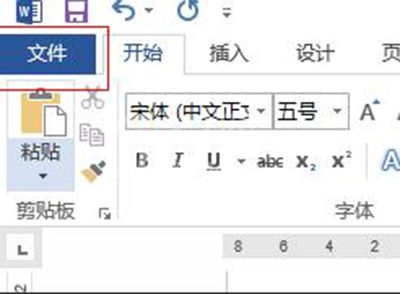
点击选项
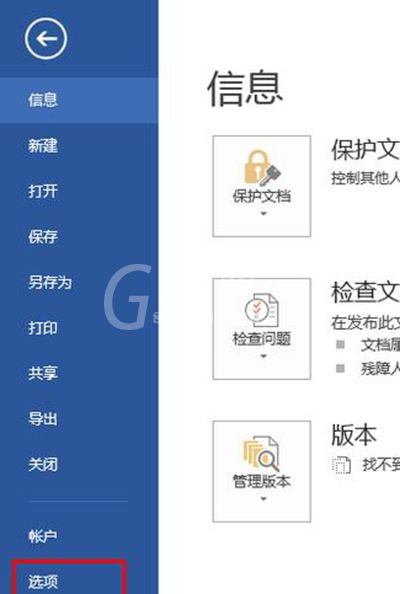
点击自定义功能区,点击开发工具,后点击确定。word2013工具栏默认没有开发工具
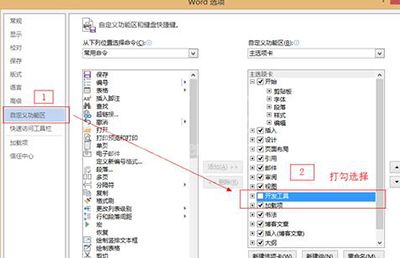
选中任意插入位置后 点击下 按照下面步骤?也可选择页眉
点击开发工具,再点击控件右下角,选择其他其它控件
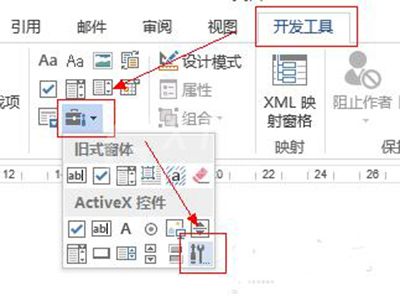
找到Windows Media Player
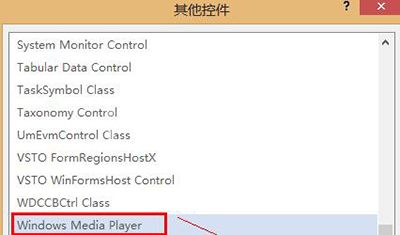

在图上右击属性
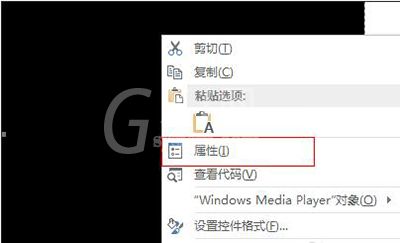
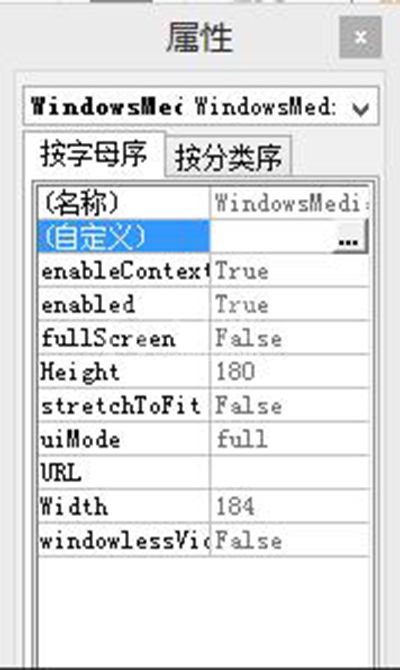
单击自定义,改三处,最后点击确定完成音乐的插入。
1、 找到和你所编辑的文档在一个文件夹的音乐选中单击
2、 选择模式为如图以便隐藏
3、 播放次数如上或随意?不可太少?音量默认即可

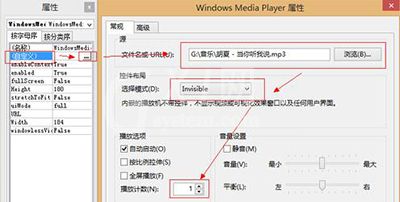
还不了解word2013添加背景音乐的操作流程的朋友们,不要错过小编带来的这篇文章哦。



























